Мощен и достъпен таблет
В днешната статия за преглед ще говорим за таблетката стриди t34, която, имайки много силни технически параметри, има доста ниска цена за такъв пълнеж. Но повече за това по-късно.

Външен вид на таблета
Външно таблетът е много подобен на подобни устройства от Apple, но можем да кажем, че всички те си приличат, поради едно и също съотношение на екрана 4: 3. Както можете да видите, между другото няма нищо феноменално и иновативно в дизайна на таблета - това не е необходимо.
В края на краищата основната задача на таблета беше да помогне на собственика да реши ежедневните проблеми, а не да отиде с него на изложбата. Гърбът на таблета има грапава повърхност, докато предната част е изцяло заета от екрана, който е рамкиран отстрани в пластмаса със заоблени ъгли.
Няма оплаквания относно сглобката, всичко е сглобено доста добре - без скърцане и пукнатини.
Разположение на функционалните бутони и съединители
Почти всички бутони и съединители са разположени от лявата страна на таблета. Отляво надясно: конектор за micro-USB, под капака има слот за карта с памет и SIM карта, бутон за аварийно нулиране, след това конектор за miniHDMI и жак за слушалки (3,5 мм), микрофон за звукозапис.

Лявата страна на таблета
В горния край, както се очаква, има бутон за включване/изключване и бутон за контрол на силата на звука.

Горният ръб на таблета
На задния панел има два стеро високоговорителя, чийто обем е на доста високо ниво и с голям запас.

Задната част на таблета
Спецификации на таблета
За съжаление, има само 1 GB RAM, като почти 40 процента от нея ще бъдат използвани за поддържане на операционната система. Бях много доволен от 9,7-инчовия екран с резолюция 1024x768 пиксела с поддръжка на пет едновременни докосвания на IPS матрицата.
Вградена памет от 16 GB, но като правило ще са на разположение около 12 GB, но слот за карта с памет ще ви позволи да инсталирате още 32 GB флаш карта в допълнение.
Има вграден Wi-fi, 3G, Bluetooth, сензор за ориентация на екрана, функция Host, за свързване на външни устройства, например:
Има две камери, задна и предна: 2 и 0,3 мегапиксела.

Между другото, пакетът е много, много скромен: таблет, ръководство за потребителя, гаранционна карта, зарядно устройство и USB кабел за компютър.
Настройка и експлоатация на устройството

Работният плот се състои от следните основни елементи:

Меню за инсталирани приложения
Ще видим редица предварително инсталирани програми, вероятно игри. Не е необходимо да казвате как да ги използвате, просто щракнете върху избраната от вас програма и интуитивно, като на компютър, проучете нейните възможности. Сега трябва да отидем в Настройки, затова сред приложенията търсим пряк път „Настройки“ и кликваме върху него.
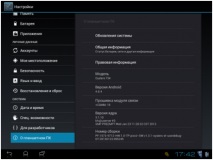
Раздел за таблет
За да сте сигурни, че наистина сте купили устройството, от което се нуждаете, отидете в раздела About Tablet PC (в самото дъно). Сега можете визуално да видите името на вашето устройство, версията на операционната система и ядрото, версията на фърмуера и номера на компилация.
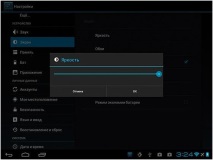
В зависимост от режима на работа и настройката на нивото на яркост на екрана, таблетът t34 може да работи много по-дълго в автономен режим, тоест без презареждане.
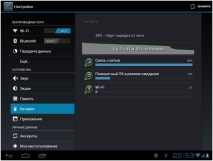
В този раздел потребителят може да види консумацията на енергия и кои приложения са били използвани по-голямата част от зареждането на батерията.
Настройване на мобилен 3G интернет
За щастие таблетът има вграден модул за мобилен интернет, което го прави лесен за настройка. Тъй като сега собственикът трябва само да закупи SIM карта и да я инсталира в подходящия слот от лявата страна на таблета, а след това да отиде в Настройки в елемента Още, както е показано на снимката по-долу.
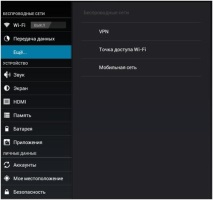
Конфигуриране на 3G интернет
Сега изберете раздела "Мобилни мрежи".
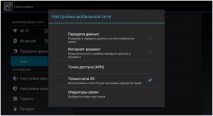
Входни данни
APN интернет nternet.beeline.ru, home.beeline.ru
Име gdata beeline
Парола за Gdata beeline
MNC 99 или 02 02
След въвеждане отново проверяваме въведената информация и запазваме настройките. След това рестартираме таблета, така че въведените данни да влязат в сила.
Важно е да знаете, че ако ще използвате външен модем, трябва да проверите за съвместимост по време на работа.
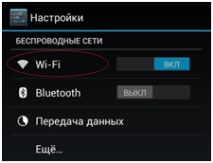
За да активирате безжичната комуникация, трябва да завъртите плъзгача в режим "ON", както е показано на снимката по-горе. След това изчакайте, докато сканирането на мрежата приключи и се свържете с безжична мрежа и най-важното сигурна точка за достъп - това ще ви помогне да запазите данните си в безопасност.
Инсталиране на фърмуера
Само собственикът носи пълна отговорност за проблеми, които могат да възникнат по време на инсталацията. Всичко се прави на ваш собствен риск и риск
Инструкции
За да получите пълна информация за работата на устройството, което вече е в ръцете на опитни потребители, трябва да въведете таблети в 34 отзива в търсенето, където ще получите пълни отговори на вашите въпроси.
Освен това можем да кажем, че таблетът е много добър, на цената си напълно се оправдава.
- Подробен преглед на най-доброто зарядно за - чайник - Opus BT-C3100
- Tp link tl wr740n рутер - стъпка по стъпка настройка
- Устройството не чете оптични дискове, Компютър за манекени
- Направи си сам котешка палатка, Най-доброто домашно приготвяне, Най-доброто „Направи си сам“
- Информативна брошура за родители в детската градина